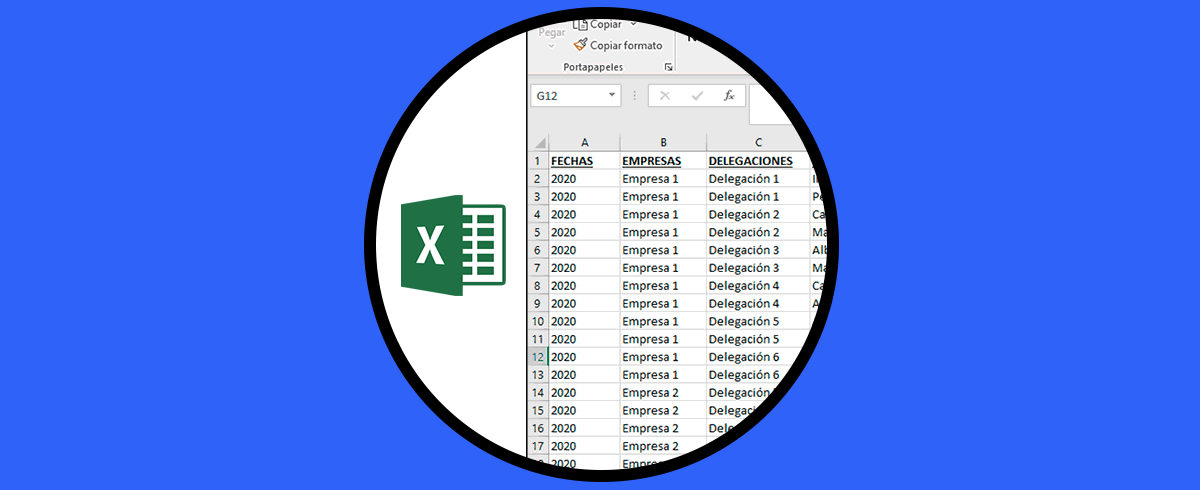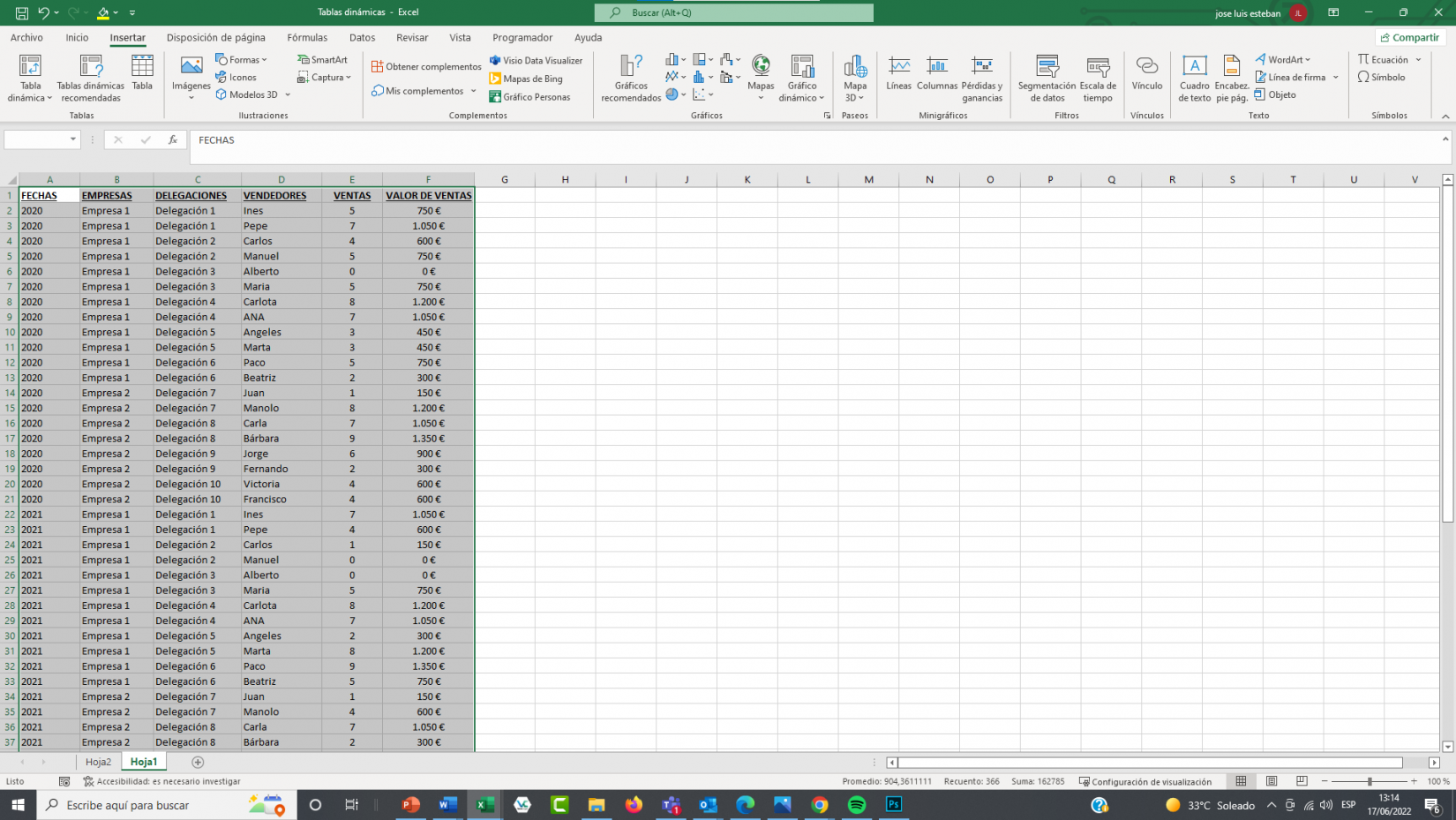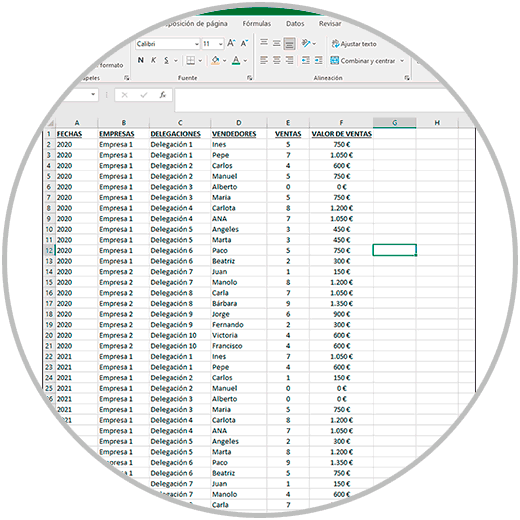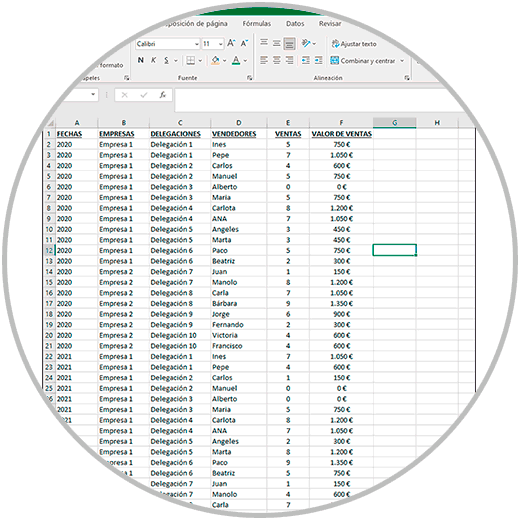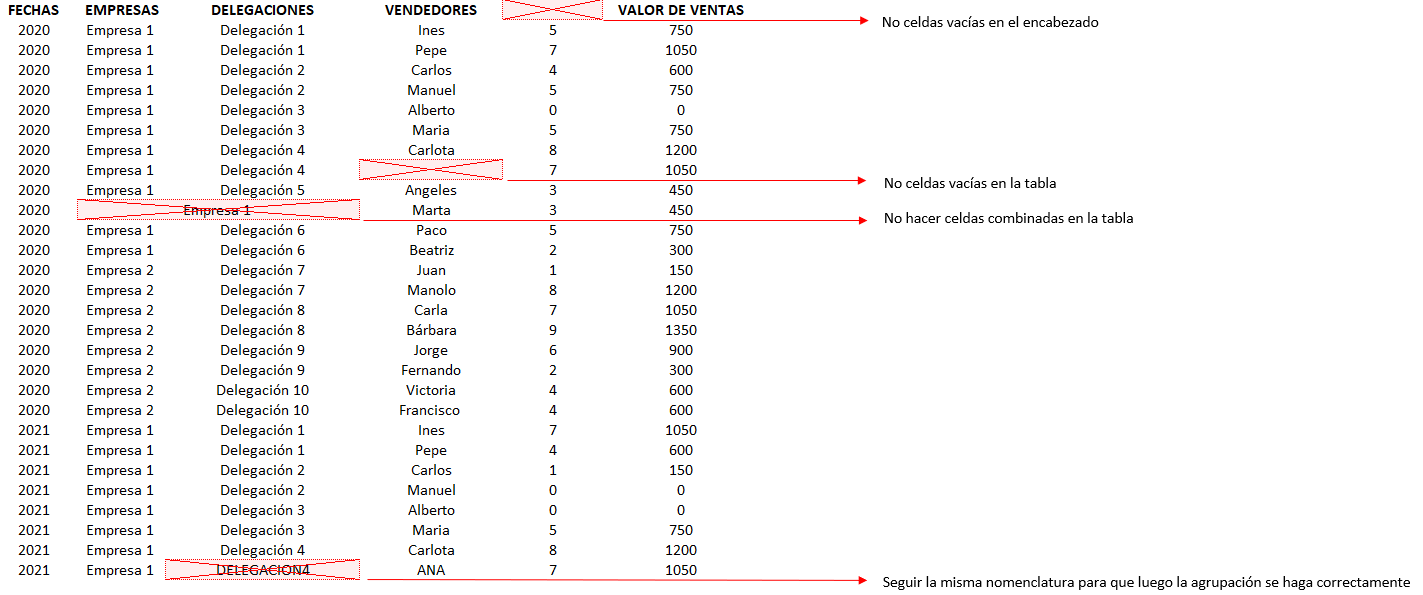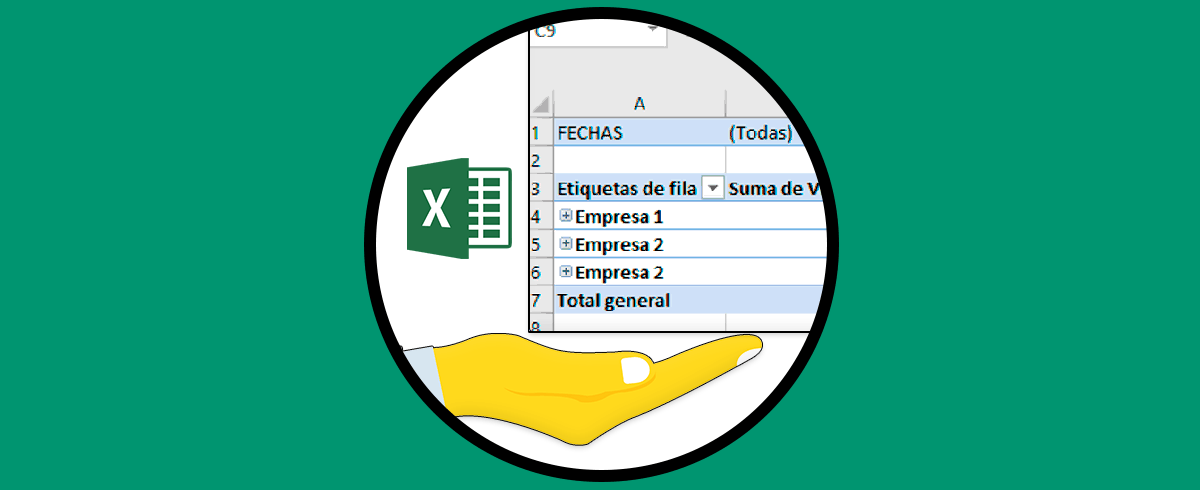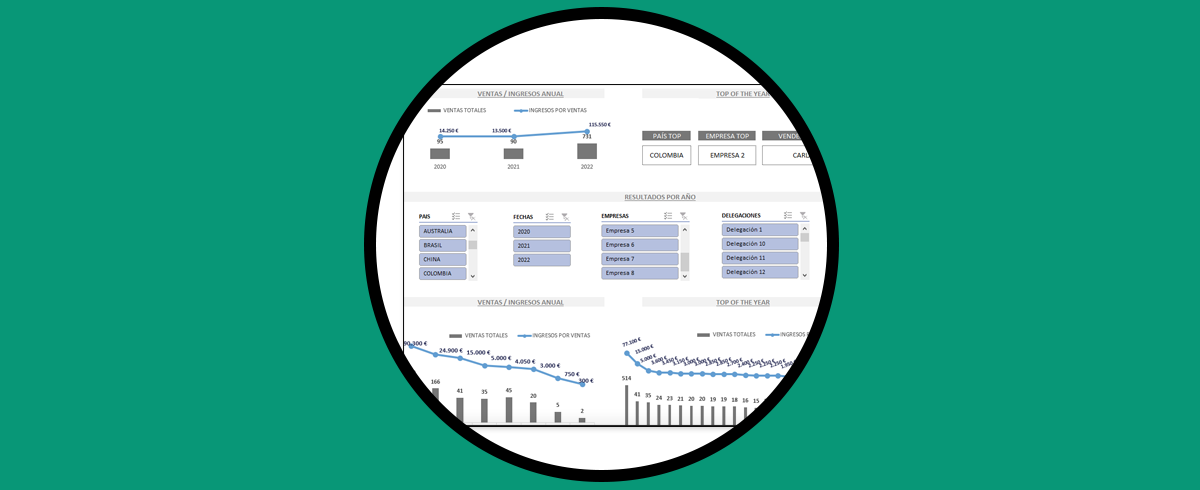El programa de hoja de cálculo Excel tiene múltiples opciones y funciones que permiten trabajar según la tarea de una forma más profesional, más ordenada, y de forma más productiva, ahorrando tiempo si sabemos cómo usar algunas de las funciones que hacen de Microsoft Excel la herramienta de cálculo más completa y seguramente más usada en todo el mundo.
Una de estas funciones potentes disponible en Excel es la de poder Crear Tabla dinámicas, que cómo ya veíamos en la introducción a las tablas dinámicas, te permite dar coherencia a una base de datos de resultados de una forma personalizada y organizada, y nos permite agrupar información para ver resultados en tablas que sinteticen toda esta información. Hacer tablas dinámicas es una tarea sencilla si sabes cómo hacerlas o cuentas con información buena y profesional que te explique cómo hacerlo.
Con este objetivo, el de enseñar y simplificar la creación de una tabla dinámica, te vamos a explicar en este tutorial y capítulo cómo organizar la información en una tabla y algunos consejos antes de realizar una tabla dinámica.
Abrir Excel y crear una tabla con la información.
Es probable que ya tengas creada una tabla con información organizada en filas y columnas. Tanto si tienes ya organizada esta información, cómo si no asegúrate de cumplir estos requisitos que vamos a detallar a continuación.
Debes tener en cuenta que este es uno de los puntos más importantes a la hora de crear una tabla dinámica, ya que puedes ahorrarte problemas y errores si organizas bien la información. Esta información organizada se va a convertir en la base de datos desde la cual va a coger la información la tabla dinámica.
Cómo ya comentamos en la introducción a las tablas dinámicas, una de las características que definen su funcionalidad es la de poder actualizar las tablas dinámicas automáticamente con tan solo pulsar un botón. Una tabla bien organizada y estructurada no solo evitará que pierdas el tiempo en solucionar problemas, si no que estarás cimentando una representación real y correcta de los datos. Asegúrate de cumplir todos los puntos que te vamos a contar.
Confirma que, en los campos de valores, no hay comentarios de errores y que Excel considera por tanto la información de esa celda como un valor.
Lo mismo ocurre para las celdas con texto, asegúrate que no hay errores en celdas donde hay texto, que Excel interprete bien que la información de esas celdas con texto es texto. Mira en la imagen de abajo, cómo debe ser tu tabla en Excel antes de realizar la tabla dinámica: sin errores.
Por tanto y siguiendo el ejemplo, en la columna C llamemos a todo "delegación" o llamemos a todo "oficina".
Igualmente debes comprobar que no hay errores de ortografía en las celdas que lleven texto, que por ejemplo no pongamos delegación en una celda con acento y en otra delegacion sin acento, pues como hemos comentado se interpretará como conceptos diferentes posteriormente a la hora de hacer agrupación de datos.
Ten en cuenta que puedes crear como hemos comentado múltiples tablas dinámicas desde la misma fuente de información o base de datos, y que puedes organizar cada tabla en una hoja de Excel, renombrando así cada hoja según la información que recoja cada tabla dinámica. De esta forma tendrás un Excel mejor organizado, donde podrás nombrar cada hoja de tal forma que te facilite después la navegación y puedas encontrar la información de forma sencilla. Piensa también que, si este archivo de Excel lo vas a compartir, resultará más sencillo para otras personas, el hecho de que puedan entrar en cada hoja de Excel sabiendo qué información se van a encontrar
A continuación en la imagen de abajo puedes ver como resumen que puntos debes vigilar, comprobar a fin de realizar una tabla correctamente.
A pesar de parecer una tareas ardua y laboriosa, no lo es. Es preciso que sobre todo al inicio de empezar a trabajar en Excel con hojas dinámicas, sigas estos puntos y te tomes tu tiempo en realizar comprobaciones en la información y en la tabla. Cambiar posteriormente datos en la base de datos es posible no obstante, y actualizar las tablas es algo que se puede realizar de forma automática pulsando un botón.
Pero como ya hemos explicado, el intentar corregir datos que no salen bien es una tarea que puede resultar a la postre más tediosa y complicada de comprobar. Es posible que, si utilizas las tablas dinámicas para trabajar, vayas ampliando la información que se recoge en la base de datos, por ejemplo añadiendo información de otros años, de nuevas empresas o delegaciones siguiendo el ejemplo. Y por tanto el tener en cuenta estos consejos te ahorrará tiempo posterior en revisar, corregir errores, y sobre todo te evitará fallos en la representación de los datos. Tal y como dice el dicho, las cosas bien hechas, bien hechas están.